Heim >Software-Tutorial >Computer Software >So ändern Sie den QuickInfo-Stil in PowerPoint - So ändern Sie den QuickInfo-Stil in PowerPoint
So ändern Sie den QuickInfo-Stil in PowerPoint - So ändern Sie den QuickInfo-Stil in PowerPoint
- 王林nach vorne
- 2024-03-06 10:40:061250Durchsuche
php-Editor Xinyi zeigt Ihnen, wie Sie den Bildschirmaufforderungsstil von PowerPoint ändern und Ihre PowerPoint-Präsentation durch einfache Schritte professioneller und personalisierter gestalten. Wenn Sie den Anleitungen in diesem Artikel folgen, können Sie den Stil der Bildschirmansagen ganz einfach anpassen, um Ihre Präsentationen effektiver zu gestalten.
Öffnen Sie PowerPoint und rufen Sie die Hauptoberfläche der Software auf.
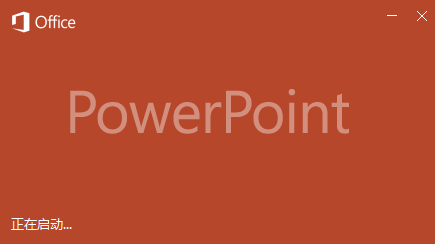
Geben Sie PowerPoint ein und wählen Sie die Option in der unteren linken Ecke aus.
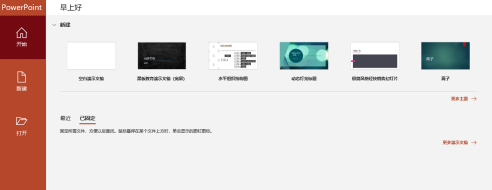
Gehen Sie zu den PowerPoint-Optionen und wählen Sie Allgemein.
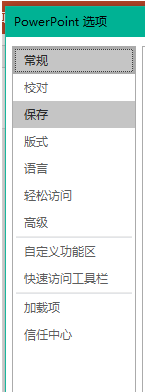
Finden Sie Benutzeroberflächenoptionen und Bildschirmtippstile.
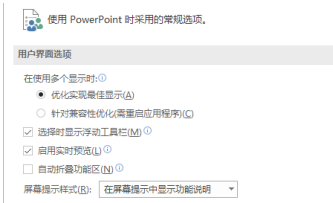
Optionen ändern.
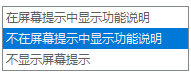
Klicken Sie abschließend auf OK.
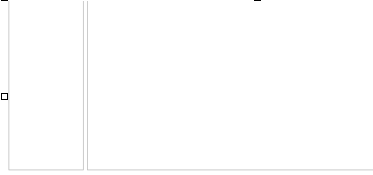
Das obige ist der detaillierte Inhalt vonSo ändern Sie den QuickInfo-Stil in PowerPoint - So ändern Sie den QuickInfo-Stil in PowerPoint. Für weitere Informationen folgen Sie bitte anderen verwandten Artikeln auf der PHP chinesischen Website!

